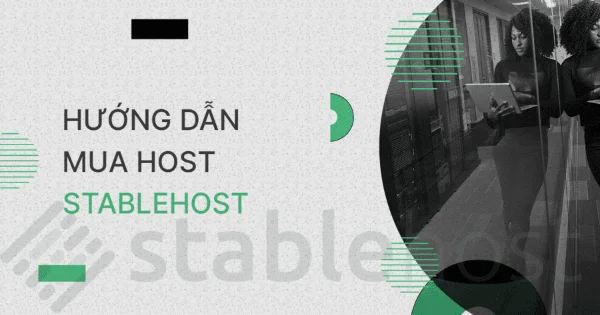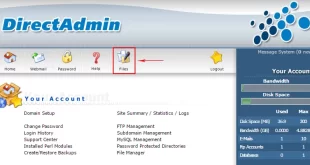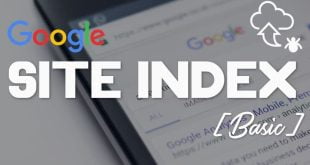Hướng dẫn mua và đăng ký hosting StableHost cho người mới, tất cả mọi người sau khi xem xong đều có thể tự tay mua cho mình một hosting, để mua hosting tại đây bạn cần chuẩn bị cho mình một thẻ thanh toán Visa hoặc Paypal.
ĐĂNG KÝ VÀ MUA HOST STABLEHOST
Đây là hướng dẫn mua và đăng ký hosting StableHost cho người mới:
Bước 1: Truy cập trang web của StableHost
Để bắt đầu, bạn cần truy cập vào trang web của StableHost theo địa chỉ https://www.stablehost.com/
Bước 2: Lựa chọn gói hosting phù hợp
Sau khi truy cập vào trang web của StableHost, bạn sẽ thấy các gói hosting được cung cấp bởi họ. Hãy chọn gói hosting phù hợp nhất với nhu cầu của bạn.
Bạn có thể chọn các gói hosting có giá từ 2,49 đô la/ tháng. Nếu bạn đang bắt đầu, bạn có thể chọn gói Starter với dung lượng 10GB.
Bước 3: Đăng ký tài khoản
Sau khi chọn gói hosting phù hợp, bạn cần đăng ký tài khoản để hoàn thành việc mua hosting. Nhập đầy đủ thông tin cá nhân của bạn, địa chỉ email và mật khẩu để đăng ký tài khoản.
Bước 4: Thanh toán
Sau khi hoàn tất đăng ký tài khoản, bạn sẽ được chuyển đến trang thanh toán. Chọn phương thức thanh toán phù hợp nhất với bạn. StableHost chấp nhận nhiều phương thức thanh toán, bao gồm thẻ tín dụng, PayPal và Alipay.
Bước 5: Kích hoạt tài khoản hosting
Sau khi hoàn tất việc thanh toán, bạn sẽ nhận được thông tin đăng nhập vào tài khoản hosting của mình. Hãy đăng nhập vào tài khoản và kích hoạt dịch vụ hosting của bạn.
Bước 6: Cài đặt và sử dụng hosting
Sau khi kích hoạt dịch vụ hosting của bạn, bạn có thể bắt đầu sử dụng nó để tạo trang web. Cài đặt các ứng dụng như WordPress, Joomla hoặc Drupal và bắt đầu xây dựng trang web của bạn.
Hy vọng những hướng dẫn này sẽ giúp bạn mua và đăng ký hosting StableHost dễ dàng và nhanh chóng.
Mình khuyên bạn nên chọn gói Web Hosting Starter hoặc Pro, bạn nào có nhu cầu sử dụng nhiều website hãy chọn gói Pro. Đầu tiên bạn truy cập vào đường dẫn bên dưới và chọn gói hosting phù hợp với nhu cầu của bạn.
ĐĂNG KÝ STABLEHOST

Tiếp theo chọn thời hạn mà bạn muốn mua, chọn thời hạn càng dài thì mức giá càng giảm ở đây mình khuyên bạn nên chọn tối thiểu 1 năm, để gọn lẹ nhất bạn chọn I want to use an already existing domain (sử dụng tên miền hiện có), cuối cùng ấn vào Review your order.
Tiếp theo bạn chọn server phù hợp với nhu cầu, ưu tiên chọn server Singapore LiteSpeed nếu website của bạn phục vụ cho người Việt, cuối cùng nhập mã giảm giá sau đó chọn Continue to Check Out, truy cập đường dẫn bên đưới để lấy mã giảm giá nhé.
Nếu bạn đã có tài khoản Stablehost hãy đăng nhập, nếu chưa hãy đăng ký theo yêu cầu. Cuối cùng điền thông tin thanh toán và chọn Make Payment để hoàn tất.
Để vào giao diện hosting bạn truy cập trang Client Area, các hosting có trạng thái active nghĩa là nó đã được kích hoạt, khi ở trạng thái pending bạn vui lòng đợi thêm 5 phút hoặc có thể liên hệ ngay với hỗ trợ để được giải quyết, chúc bạn mua hosting thành công.

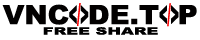 VnCode.Top Tải miễn phí mã nguồn chuyên nghiệp, Vncode.top cung cấp kho tàng giao diện Blogger, WordPress, CMS Laravel ứng dụng di động mã nguồn PHP chất lượng cao
VnCode.Top Tải miễn phí mã nguồn chuyên nghiệp, Vncode.top cung cấp kho tàng giao diện Blogger, WordPress, CMS Laravel ứng dụng di động mã nguồn PHP chất lượng cao